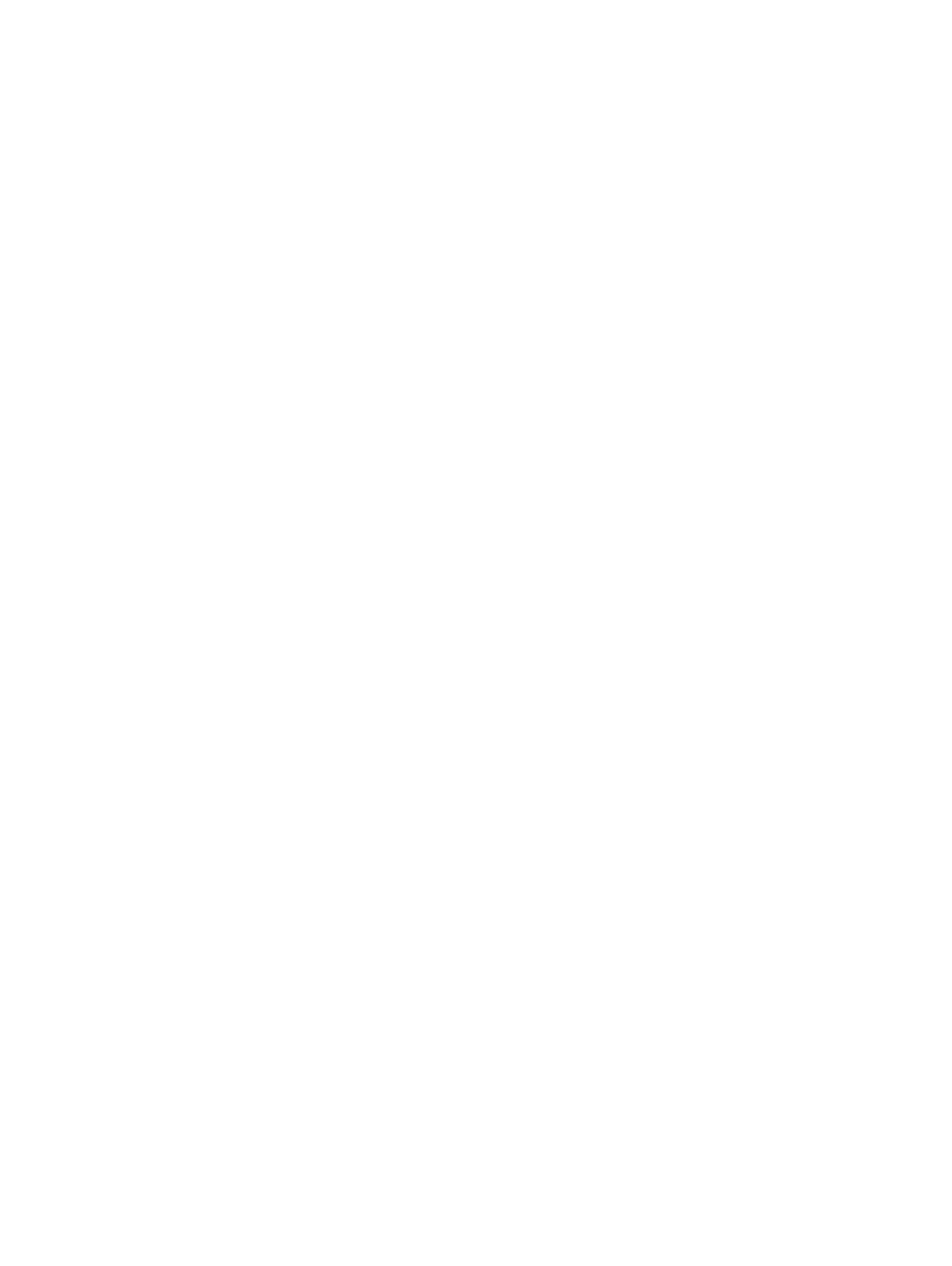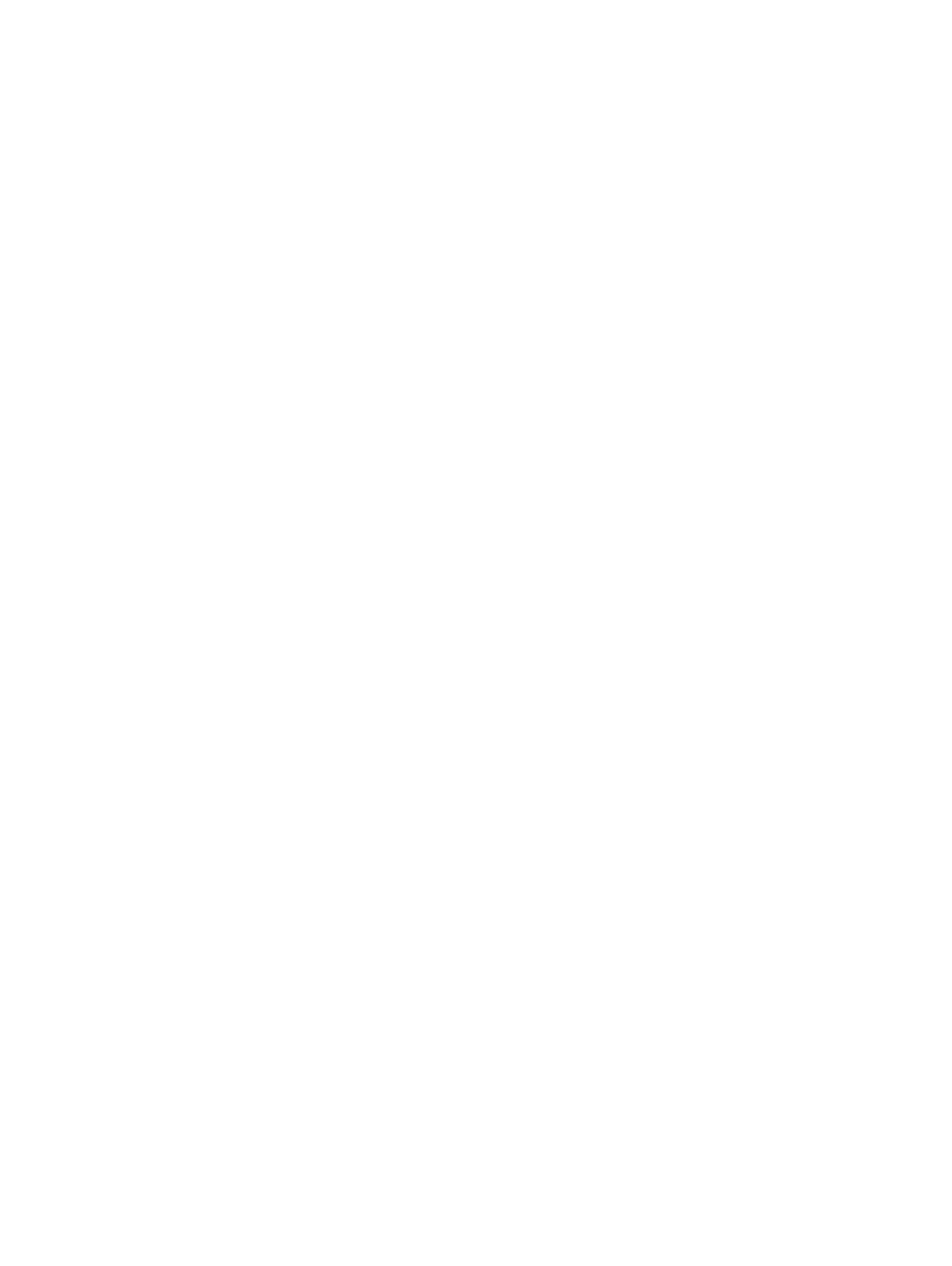
Mřížka klávesnice a klávesnice.......................................................................................................................................26
Demontáž klávesnice.................................................................................................................................................26
Instalace klávesnice................................................................................................................................................... 30
Spodní kryt........................................................................................................................................................................33
Sejmutí spodního krytu..............................................................................................................................................33
Nasazení spodního krytu...........................................................................................................................................34
paměťové moduly,............................................................................................................................................................35
Demontáž primárního paměťového modulu............................................................................................................35
Montáž primárního paměťového modulu................................................................................................................ 36
Vyjmutí sekundárního paměťového modulu............................................................................................................ 37
Montáž sekundárního paměťového modulu........................................................................................................... 38
karta WWAN.....................................................................................................................................................................39
Vyjmutí karty WWAN.................................................................................................................................................39
Montáž karty WWAN................................................................................................................................................ 40
karta WLAN.......................................................................................................................................................................41
Demontáž karty WLAN..............................................................................................................................................41
Montáž karty sítě WLAN.......................................................................................................................................... 42
Disk SSD – volitelné.........................................................................................................................................................43
Demontáž modulu disku SSD M.2 (Solid State Drive).......................................................................................... 43
Montáž modulu disku SSD M.2................................................................................................................................47
Knoíková baterie............................................................................................................................................................ 50
Demontáž knoíkové baterie....................................................................................................................................50
Montáž knoíkové baterie......................................................................................................................................... 51
Port konektoru napájení...................................................................................................................................................51
Demontáž portu konektoru napájení........................................................................................................................ 51
Montáž portu napájecího konektoru........................................................................................................................53
Opěrka rukou....................................................................................................................................................................55
Demontáž opěrky rukou............................................................................................................................................55
Montáž opěrky rukou................................................................................................................................................ 58
Tlačítko dotykové podložky.............................................................................................................................................61
Demontáž tlačítek dotykové podložky.....................................................................................................................61
Montáž tlačítka dotykové podložky.........................................................................................................................62
karta SIM...........................................................................................................................................................................63
Vyjmutí karty SIM.......................................................................................................................................................63
Vložení karty SIM.......................................................................................................................................................64
Klec čipových karet......................................................................................................................................................... 65
Demontáž klece čipových karet...............................................................................................................................65
Montáž klece čipových karet................................................................................................................................... 66
Reproduktor......................................................................................................................................................................67
Vyjmutí reproduktorů ................................................................................................................................................ 67
Instalace reproduktorů...............................................................................................................................................68
panel LED..........................................................................................................................................................................69
Demontáž panelu LED...............................................................................................................................................69
Montáž panelu LED................................................................................................................................................... 70
sestava chladiče................................................................................................................................................................71
Demontáž sestavy chladiče.......................................................................................................................................71
Montáž sestavy chladiče...........................................................................................................................................74
4
Obsah